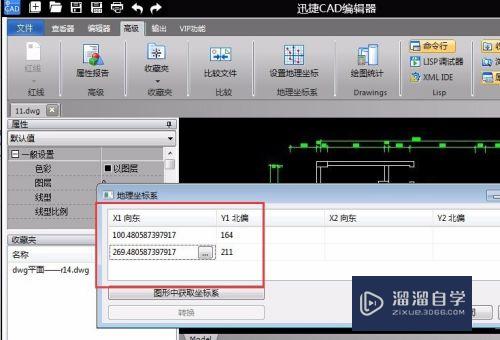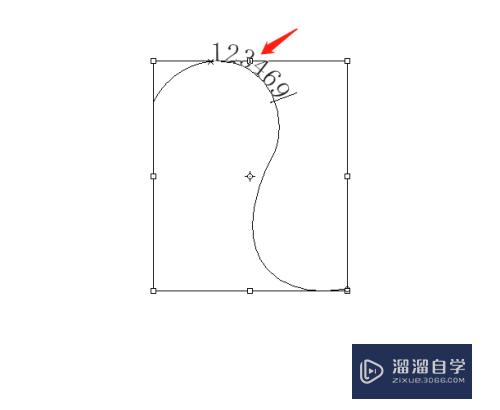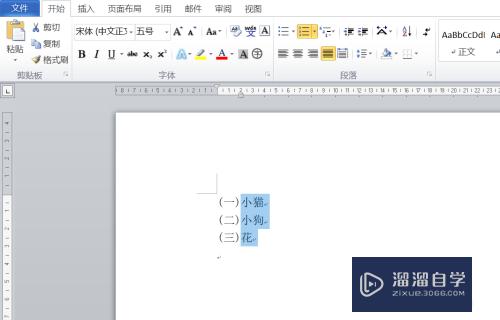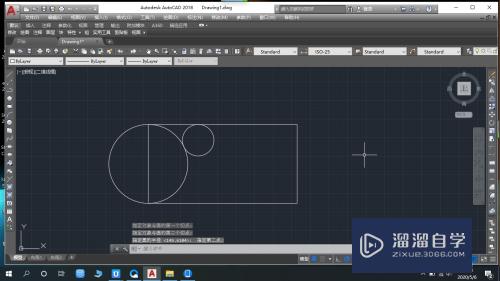输入法设置导致CAD显示怎么办(输入法设置导致cad显示怎么办呢)优质
相信不少朋友在使用CAD的时候。一些微小看起来无关紧要的设置。却让CAD的界面都变成了“?”。那么输入法设置导致CAD显示?怎么办呢?小渲这就来解答。
工具/软件
硬件型号:华为笔记本电脑MateBook 14s
系统版本:Windows7
所需软件:CAD2007
方法/步骤
第1步
笔者就在前几天遇到了这种问题。根据我使用AutoCAD的经验。一般碰到这个问题都是字体不匹配的原因。下面就请和我一起来分析解决这个问题。 如下图。在CAD的【任务栏】里和弹出的【选项】对话框里显示的都是“?”。这种情况很少见。

第2步
回忆昨天。使用正常。在昨天到发现出现这种问题之间。由于计算机中了病毒。就重新Ghost了一个以前的操作系统。之后就是装了一些常用的软件。没有什么大的比较错误的操作呀。因为我已经多次这样做过。应该问题不会出在这里。难道是有病毒。一想到病毒就有点不爽。可是我已经重新恢复了系统而且又杀了毒的。应该不会有吧。
难道是AutoCAD环境变量在作怪?会不会是我配置AutoCAD环境变量的时候。不小心触动了什么变量(因为我在重装了AutoCAD之后。都要重新配置一下)。可是我已经操作有四年了。应该不会出现这种问题。但是我还是不放心。就把AutoCAD里的配置文件重新加载了一边。问题还是没有解决。
第3步
排除了上述两个原因之后。我开始猜测是不是系统里的设置出了问题。难道是输入法的原因。为了不放过一点蛛丝马迹。打开【控制面板】。双击【区域选项】弹出【区域选项】窗口。切换到【常规】选项卡。果然在【你的区域设置(位置)】中显示的是“英语(美国)”。将其改为“中文(中国)”。单击【确定】按钮。再次打开AutoCAD。问题解决了。让笔者虚惊了一场最新xp系统下载。
原来。我为了想查看一下各时区的时间。在【区域】选项中的【常规】选项卡里。将【你的区域设置(位置)】改成了“英语(美国)”。导致了AutoCAD 的界面出现了“?
以上关于“输入法设置导致CAD显示怎么办(输入法设置导致cad显示怎么办呢)”的内容小渲今天就介绍到这里。希望这篇文章能够帮助到小伙伴们解决问题。如果觉得教程不详细的话。可以在本站搜索相关的教程学习哦!
更多精选教程文章推荐
以上是由资深渲染大师 小渲 整理编辑的,如果觉得对你有帮助,可以收藏或分享给身边的人
本文地址:http://www.hszkedu.com/65935.html ,转载请注明来源:云渲染教程网
友情提示:本站内容均为网友发布,并不代表本站立场,如果本站的信息无意侵犯了您的版权,请联系我们及时处理,分享目的仅供大家学习与参考,不代表云渲染农场的立场!